mouse X5-R7レビュー Ryzenを搭載した非常に高性能で軽量な15.6インチノートパソコン
2021年4月1日

mouse X5-R7。機材貸出:株式会社マウスコンピューター
マウスコンピューターのmouse X5-R7は、15.6インチという広い画面で作業ができる上に、約1.47kgのとても軽いボディなので、簡単に持ち運ぶこともできてしまう優れものです。普段は自宅でゆったりと使いながら、必要に応じて大学にも持って行くことができます。
CPUにRyzenを搭載していて、ノートパソコンの中でもトップクラスの高い性能です。必要な機能もしっかりと搭載され、税込みで10万円台前半の価格で購入することができ、とてもコストパフォーマンスが良いです。
今回、mouse X5-R7を実際に使ってみましたので、レビューをご紹介します。
当製品は販売終了しました。
現在販売されているマウスコンピューターのノートパソコンのレビューはこちらの記事をご参照ください。
詳細はこちら → マウスコンピューターのノートパソコン紹介
ノートパソコンの中でもトップクラスの高い性能を持つ
マウスコンピューターのmouse X5-R7は、Ryzen 7 4800Hという非常に高性能なCPUを搭載しています。これまでいろいろなノートパソコンのCPUのベンチマーク(性能)を計測してきましたが、トップクラスの性能を持っています。
プログラミングや統計処理、科学技術計算などの負荷のかかるような処理もしっかりこなすことができるでしょう。理系の研究活動で使ったりするのにも最適です。

実際に、Pythonというプログラミング言語で10,000×10,000の2つの行列の積を計算してみたところ、Core i7-10750Hなどを搭載したハイスペックノートPCよりも、さらに短い時間で処理を完了することができました。非常に高速なノートパソコンです。
| Ryzen 7 4800H (メモリ8GB) | |
| Core i7-10750H (メモリ16GB) | |
| Ryzen 7 4700U (メモリ16GB) | |
| Ryzen 5 4600H (メモリ8GB) | |
| Core i5-1135G7 (メモリ8GB) | |
| Core i7-1065G7 (メモリ8GB) | |
| Ryzen 3 4300U (メモリ8GB) | |
| Core i5-8265U (メモリ8GB) | |
| Core i7-7500U (メモリ8GB) | |
| 時間(秒) オレンジ色:mouse X5-R7 |
|
グラフィックスについてはAMD Radeonグラフィックスとなっていて、一般的なものが搭載されています。ゲーミングノートPCに搭載されているような高性能なグラフィックスではありませんのでご注意ください。
軽くて使いやすい
マウスコンピューターのmouse X5-R7は15.6インチノートパソコンです。15.6インチというと、画面が広くて作業がしやすく、またキーボードにもゆとりがあるので、ゆったりと使うことができます。
インターネットをするにしても、動画や画像を見たり、SNSを眺めるのも、広い画面だと見やすくてとても快適です。また、Officeソフトを使って大学の講義や実験のレポートをまとめたりするのもやりやすいです。

「でも、15.6インチのノートパソコンだし、性能もとても高いから重いんじゃないの?」と思われるかもしれません。しかし、mouse X5-R7は重さが約1.45kgとなっていて、15.6インチのノートパソコンとしては非常に軽くできています。とても使いやすいノートパソコンです。15.6インチのノートパソコンで、これほどまで軽いのにはとてもびっくりしました。

15.6インチのサイズで重さはわずか約1.45kg。とても軽くできている。
軽いと大学やカフェなどに気軽に持って行くことができます。疲れにくくなるのでとても便利です。
こんなに軽くて大丈夫?と心配になるかもしれませんが、素材はマグネシウム合金が用いられていて、耐久性の面でも心配ありません。丈夫で軽いので、安心して使うことができます。
普段はパソコンを自宅で使うことが中心になる大学生は多いと思います。ただ、大学の講義やゼミ、研究室などに持って行って使うこともよくあります。
普段は自宅で使いつつも、大学で必要となったら気軽に持ち運ぶことができるのは、とてもうれしいですね。実際、片手でも簡単に持ち上げることができます。これが2.0kgを超えるような15.6インチノートPCだと、片手では少し厳しいです。

本体の大きさがどれくらいになっているかというと、下の写真のようにA4サイズよりも大きくなります。
ただ、mouse X5-R7はディスプレイのフレームがとてもスリムになっています。縦も横も細くなっているので、画面サイズは保ったまま全体のサイズはコンパクトになっています。実際、従来の15.6インチホームノートPCよりもコンパクトです。
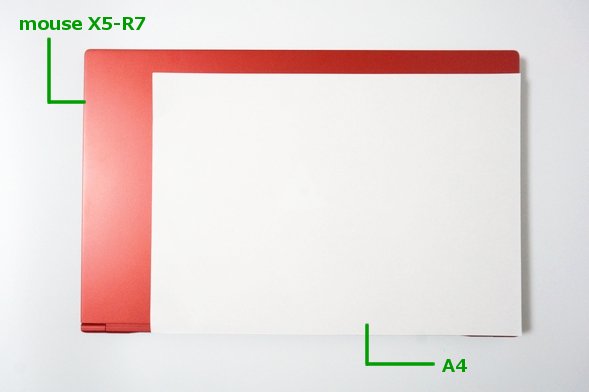
mouse X5-R7にA4の紙を重ねたところ。A4サイズよりは大きくなるが、従来の15.6インチノートPCと比べるとコンパクトになっている。
軽くてコンパクトにできているので、リュックに入れて運ぶのもとても楽にできます。大学で使う必要が出てきても簡単に持って行けます。

10万円を切る価格で購入できる
mouse X5-R7は税込みで10万円台から購入することができます。上述したように、性能が非常に良くて、しかも15.6インチで1.45kgという軽さなのですが、購入しやすい価格帯になっています。とてもコストパフォーマンスの良いノートパソコンだと言えます。
デザインについて
mouse X5-R7は天板がレッドで、キーボードとディスプレイのフレームがブラックとなっています。

赤を苦手に感じる人がいるかもしれないので、できれば天板がブラックのカラーバリエーションがあっても良かったかなと思いますが、現在のところはこのカラーバリエーションのみのようです。ただ、下の写真のようにとてもスリムな筐体に仕上がっていて、スッキリとしたスリムなデザインです。

ディスプレイの側から見ると、キーボードとディスプレイ周りのカラーがブラックとなっています。落ち着いた色合いで、作業がしやすいです。キーボードは黒色の背景に、白色の文字が刻印されていてわかりやすいです。

キーボード
キーボードの全体像は下の写真のようになっています。キーボードの右上に電源ボタンが配置されています。15.6インチノートPCですが、テンキーは搭載されていません。

数字やアルファベット、記号などの各キーは大きさが揃っていて使いやすいです。半角全角切り替えキーやShiftキー、Enterキー、Backspaceキーも十分な大きさが確保されています。

一般的なキーボードでは、スペースキーの左隣に無変換キーが配置されているのですが、mouse X5-R7シリーズでは右隣に配置されています。カタカナ変換するときに使っている人も多いと思いますが、一般的な配置に慣れていると最初少し迷うかもしれません。
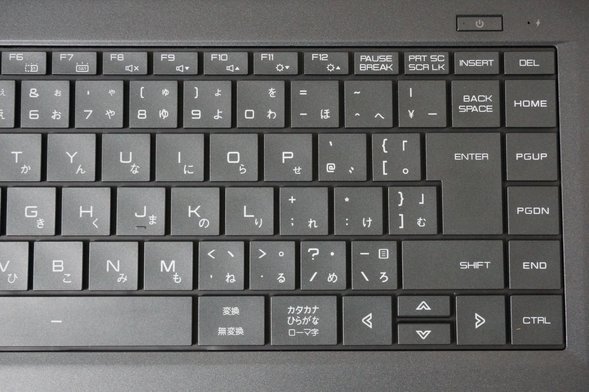
実際に使ってみると、キートップが広くて指がフィットしやすいと感じました。
外観的には、一般的なキーボードはキーが山のように盛り上がるように見えますが、mouse X5-R7シリーズのキーボードはフラットな印象を受けます。刻印されている文字のフォントともうまく調和していて、デザイン的にもオシャレなキーボードだと感じました。

キーを押したときの深さは約1.4mmです。打鍵感も感じられ、入力しやすいです。

タッチパッドです。パームレストは指紋がつきにくくなっています。

色域が広く映りの良いディスプレイ
ディスプレイはフレームの幅がスリムになっています。鉛筆と並べてみるとわかりますが、鉛筆とほぼ同等、もしくは鉛筆よりも細いですね。フレームが細いと画面に集中できるという効果があるのと、見た目もかっこ良くなります。

液晶パネルは鮮やかな色彩表示で、とても映りが良いです。

sRGBカバー率は99.7%となっていて色域は広いです。正確な色表示が可能です。インターネットやメール、動画鑑賞、Officeソフトを使ったレポート作成などの一般的な用途はもちろんのこと、画像や動画編集、デザインなどの色表現が重要になる作業にも使用することができます。
| sRGBカバー率 | 99.7% |
|---|---|
| sRGB比 | 65.3% |
| Adobe RGBカバー率 | 75.6% |
| Adobe RGB比 | 76.5% |
真正面から見ても鮮やかに表示されることはもちろんのこと、上や横から見ても色が抜けてしまったりすることがなく綺麗に表示されます。IPS液晶という記載はないのですが、同様の液晶となっていると思います

上や横から見ても色合いに変化がなく、きれいに表示される。
解像度は1920×1080(フルHD)となっています。非光沢液晶なので映り込みが少なく、目にも優しいです。

周辺機器との接続に必要なインターフェース
周辺機器との接続に必要なインターフェースは、下の写真のようになっています。良く使われるものが搭載されています。USBポートが多く搭載されているので。複数のUSB機器を同時に接続することも問題ありません。光学ドライブは搭載されていません。
上でも紹介したように有線LANポートが搭載されていて、LANケーブルでのネット接続が可能になっていたり、HDMIポートが搭載されていてプレゼンにも使うことができます。


HDMIポートを搭載し、プレゼンに使える
大学ではノートパソコンをモニターやプロジェクターにつないで、プレゼン発表を行うことがよくあります。
mouse X5-R7にはHDMIポートが搭載されていて、下の写真のようにHDMIケーブルでモニターやプロジェクターとつなぐと、PCの画面を映し出すことができるようになります。

実際、ノートPCとモニターをHDMIケーブルでつないでみました。問題なくPCの画面を映し出すことができました。

micro SDカードスロットが使え、スマホやゲーム機などのデータを管理できる
micro SDカードスロットが搭載されています。Androidスマホやドライブレコーダー、ポータブルミュージックプレイヤー、ゲーム機などで使われるmicro SDカードのデータを管理することができるようになります。micro SDカード内に保存されたデータを整理したい時など、パソコンで操作するととてもやりやすいです。

マイク、スピーカー、顔認証に対応したカメラを搭載し、オンライン授業の受講もできる
ディスプレイの上部にはカメラとマイクが搭載されています。カメラは顔認証に対応していて、パソコンを起動すると同時に顔パスでログインできます。パスワードを入力する必要がなく、パソコンを素早く使い始めることができて便利です。
また、顔認証が使えると他人が勝手にパソコンを使ことを防ぐことができるので、セキュリティを高めることにもつながります。

スピーカーは底面部の手前側に左右1つずつ配置されています。
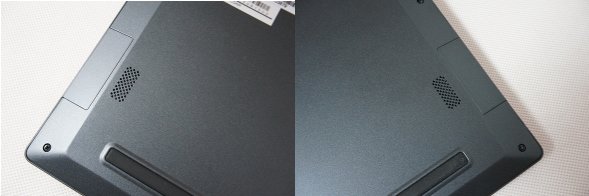
サウンドは普通だと思いました。イヤホンやヘッドフォンを使うと良い音質で聞くことができます。よりしっかり聞きたい場合は、イヤホンやヘッドフォンを使うと良いでしょう。
最近は対面授業が増えてきたとは言え、まだまだオンライン授業も行われています。ZoomやTeamsなどのビデオ通話ソフトを使ってパソコンから受講することになりますが、mouse X5-R7にはカメラとマイク、スピーカーが搭載されていますので、追加で機材を購入することなく対応することができます。
CPUのパフォーマンスを調整できる機能を搭載
マウスコンピューターのmouse X5-R7には、Control Centerというアプリが標準でインストールされていて、CPUのパフォーマンスをコントロールする機能が備わっています。
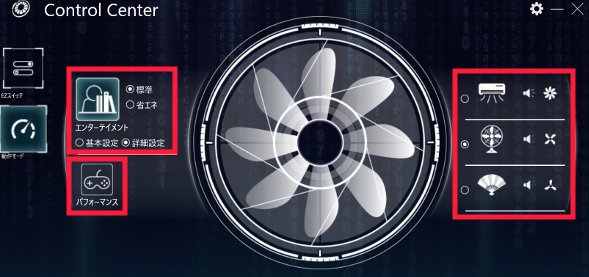
エンターテインメントモードとハイパフォーマンスモードの2つが用意されています。
通常はエンターテインメントモードの標準設定になっています。省エネ設定にすると、若干パフォーマンスは下がりますが、動作音を抑えて使うことが可能になります。標準設定や省エネ設定では、さらに3段階で調整することが可能です(上の画像の右側)。
パフォーマンスモードでは、よりCPUの性能をアップすることができ、処理が高速化されます。ライトな作業をしているときは静かですが、負荷がかかると動作音は大きくなります。
ネットやメール、Officeソフトを使ったレポート作成などの軽作業は、エンターテイメントモードの標準設定を使って行うと良いでしょう。
より静かに使いたいというような場合は、省エネ設定にすると良いです。
処理に時間がかかるような場合など、パフォーマンスを上げたい場合はパフォーマンスモードを利用すると良いでしょう。
静音性の確認
上述のように、mouse X5-R7シリーズはCPUのパフォーマンスを調整することができるので、それぞれのモードで動作音の大きさを確認しました。
標準モード、省エネモード、パフォーマンスモードにおいて、ネットをしたり動画を見たりするなどの作業をするときは、静かに使うことができます。
CPUに大きな負荷がかかるとパソコンの動作音は大きくなります。標準モード、パフォーマンスモードの場合は、とても大きな音になります。一方で、省エネモードにすると、動作音の大きさはかなり抑えられました。
動作音の大きさが気になる場合は省エネモードにすると良いでしょう。省エネモードでも一般的なノートパソコンよりかなり高いパフォーマンスを発揮しますので、作業効率は良いでしょう。
| 測定項目 | 測定値 | ||
|---|---|---|---|
| 標準 | 省エネ | パフォーマンス | |
| PCの電源OFF時の室内の音量 (できるだけ無音の状態) |
28~29db | ||
| アイドル状態 (PCを起動し何もしていないとき) |
28~29db | ||
| 動画閲覧時 (フルHD動画視聴) |
28~29db | ||
| YouTube閲覧時 | 28~30db | ||
| インターネットをしているとき (タブを10個開いた状態) |
28~30db | ||
| CPU 100%使用時 (CINEBENCH R23実行時) |
44~45db | 33~36db | 47~48db |
性能と仕様
マウスコンピューターのmouse X5-R7シリーズのスペックをご紹介します。なお、製品仕様・販売価格については変更となる可能性があることをご了解ください。
| OS | Windows 10 Home / Pro |
|---|---|
| CPU | Ryzen 7 4800H |
| メモリ | 8GB / 16GB / 32GB / 64GB |
| ストレージ | SSD 256GB / 512GB / 1TB / 2TB |
| 光学ドライブ | - |
| SDカード スロット |
micro SD |
| USBポート | USB3.0 ×2 USB Type-C × 1 USB2.0 × 1 |
| HDMIポート | 〇 |
| VGAポート | - |
| グラフィックス | Radeonグラフィックス |
| 有線LAN | 〇 |
| 無線LAN | ○ |
| サイズ | 15.6インチ |
| 液晶 | フルHD 非光沢 解像度:1,920×1,080 |
| タブレット変形/ タッチ対応 |
- |
| Office | 選択可 Office Home and Business Office Personal Office Professional |
| 重量 | 約1.49kg |
| 保証期間 | 1年(有償:3年) |
今回のレビューで使用したmouse X5-R7シリーズの主な仕様は以下の通りです。メーカーからの貸し出し機になります。
OS: Windows 10 Home
CPU: Ryzen 7 4800H
メモリ: 8GB
ストレージ: SSD 512GB
CPU: Ryzen 7 4800H
メモリ: 8GB
ストレージ: SSD 512GB
OSはWindows 10 Home / Proから選ぶことができます。
一般的な使い方であれば、Windows 10 Homeで全く問題ありません。Windows 10 Proでは、ストレージ全体を暗号化できるbitlockerという機能が使えます。万が一パソコンが盗難にあってストレージを抜き取られたとしても、データが暗号化されているので盗み見られる確率がとても低くなります。
また、Hyper-Vという仮想化技術も使えます。プログラミングを行う場合にはあると便利なことが多いです。
もし、セキュリティをより強固にしたいというような場合やプログラミングで使ってみたいというような場合は、Windows 10 Proを選択してみてください。
CPUはAMD製のRyzen 7 4800Hとなります。RyzenシリーズのCPUはインテル製のCoreシリーズのCPUよりも性能が良く、しかも安価に購入できるという特徴があります。しかも、Ryzen 7 4800Hは非常に性能が高く、現在のノートパソコンの中でもトップクラスの性能を持っています。負荷のかかる処理もしっかり対応することができるでしょう。
メモリーは8GBから最大で64GBまで搭載することができます。ストレージはSSDとなっていて、最大2TBの容量まで増やすことが可能です。メモリもSSDも柔軟な構成にすることができます。
レポート作成に必要なOfficeソフトも選択できます。Word、Excel、PowerPointが必要であればOffice Home and Businessを、Word、ExcelだけでよければOffice Personalを選択してください。Office ProfessionalはOffice Home and BusinessにデータベースソフトとDTPソフトを加えたものになります。メールソフトであるOutlookはどのバージョンにも含まれています。
以下はCPUとストレージの性能、そしてグラフィックスの性能を専用のソフトウェアを用いて測定したものです。専門的な内容になりますので、読み飛ばしてもらって構いません。
CPUのベンチマーク
上述のCPUのパフォーマンスを制御できる機能を用いて、標準、パフォーマンス、省エネの各モードでCPUの性能を測定しました。
標準モードで4142ptsという非常に高いスコアで、これまでレビューしてきた中でもトップクラスの性能です。負荷のかかる処理も非常に高速に実行できるでしょう。
パフォーマンスモードにすると、さらに性能がアップします。省エネモードにすると性能は下がりますが、それでも一般的なノートパソコンと比較しても50%以上も高い性能を発揮します。
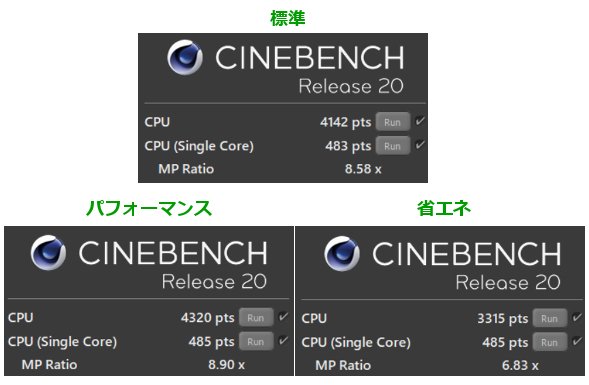
ストレージのベンチマーク
SSDの速度を測定しました。読み書きともに高速です。快適に動作するでしょう。
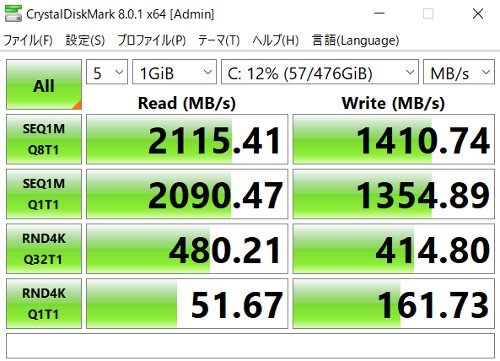
グラフィックスのベンチマーク
グラフィックスの性能を測定しました。グラフィックスは一般的なものが搭載されているので普通の性能です。インターネットやメール、動画鑑賞、Officeソフトを使ったレポート作成など、問題なく対応することができます。
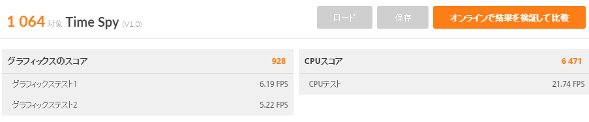
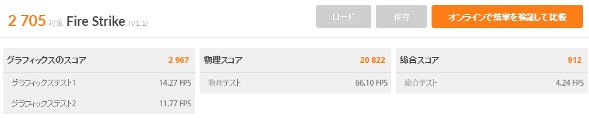

| ベンチマーク | 評価対象 | スコア |
|---|---|---|
| Time Spy | DirectX 12 | 1064 |
| Fire Strike | DirectX 11 | 2705 |
| Night Raid | DirectX 12 | 12359 |
ゲームのベンチマーク
ゲームがどれくらい快適にプレイできるかを調べました。グラフィックス性能が一般的なものなので、ゲームをプレイする場合は設定を低くする必要はありますが、軽量級~中程度の重さのゲームであればプレイできるでしょう。重量級のゲームは厳しいでしょう。
軽量級のゲーム
軽量級のゲームとしてファンタシースターオンライン2を試してみました。設定を少し下げる必要はありますが、軽量級のゲームは問題なくプレイできるでしょう。

| 簡易描画設定 | 解像度 | スコア | フレームレート(fps) |
|---|---|---|---|
| 3(標準設定) | 1920 × 1080 | 9189 | 87.2 |
中程度の重さのゲーム
中程度の重さのゲームとして、ファイナルファンタジー漆黒のヴィランズを試しました。設定を低くするとまずまずプレイできるでしょう。
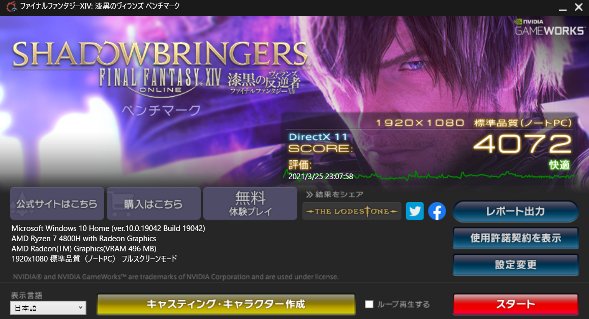
| グラフィック設定 | 解像度 | スコア | 評価 | フレームレート(fps) |
|---|---|---|---|---|
| 標準品質 | 1920 × 1080 | 4072 | 快適 | 27.9 |
| 標準品質 | 1280 × 720 | 6383 | 快適 | 47.3 |
重量級のゲーム
重量級のゲームとしてファイナルファンタジーXVです。設定を低くしてもプレイするのは難しかったです。
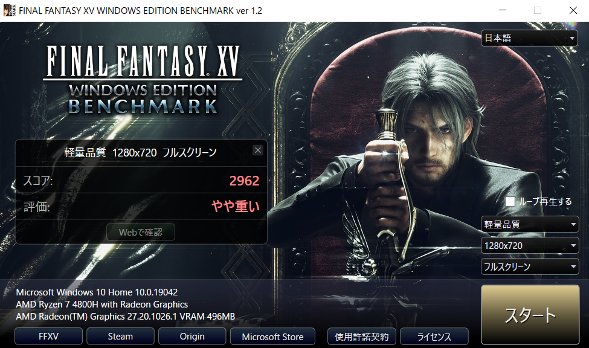
| グラフィック設定 | 解像度 | スコア | 評価 | フレームレート(fps) |
|---|---|---|---|---|
| 軽量品質 | 1280 × 720 | 2962 | やや重い | 28.3 |
外観の確認
マウスコンピューターのmouse X5-R7の外観を確認してみましょう。
まず、天板を閉じたところです。天板のカラーはレッドです。中央にマウスコンピューターのロゴが刻印されています。


ディスプレイを開いたところです。



後ろ側から見たところです。


真横から見たところです。

キーボードです。

本体の背面側にある換気口です。後ろ側と底面部に搭載されています。

底面部です。

ACアダプターです。ハイスペックなCPUを搭載していることもあり、ACアダプターは少し大きめです。

本体左側面です。

右側面です。

手前側です。

背面側です。

まとめ
マウスコンピューターのmouse X5-R7は、15.6インチの広い画面で快適に作業ができるうえに、重さが約1.47kgというとても軽いノートパソコンです。
普段は自宅で使いつつも、いざとなったら大学などに持ち運ぶことができ、とても利便性が優れています。
非常に高い性能で高速に動作し、しかも10万円台の価格(税込)から購入できて、とてもコストパフォーマンスに優れた製品です。高性能CPUを搭載していて、持ち運べる軽量なものを探している方は、是非検討してみてください。
この記事を書いた人
 |
石川 |
著者の詳細はこちら
1.大学生が購入しやすいマウスコンピューターのノートパソコン
2.mouse X4-R5レビュー 負荷のかかる処理にも使える薄型軽量のノートパソコン
3.マウスm-Book Kレビュー 10万以内から購入できるハイスペックノートPC
4.マウス m-Book Fレビュー 光学ドライブを搭載したオールインワンノートPC
5.自宅用に最適なスタンダード・ホームノートパソコン
6.大学生におすすめの薄くて軽い持ち運びに便利なノートパソコン
7.大学生におすすめのノートパソコン
▲ このページの上部へ戻る

